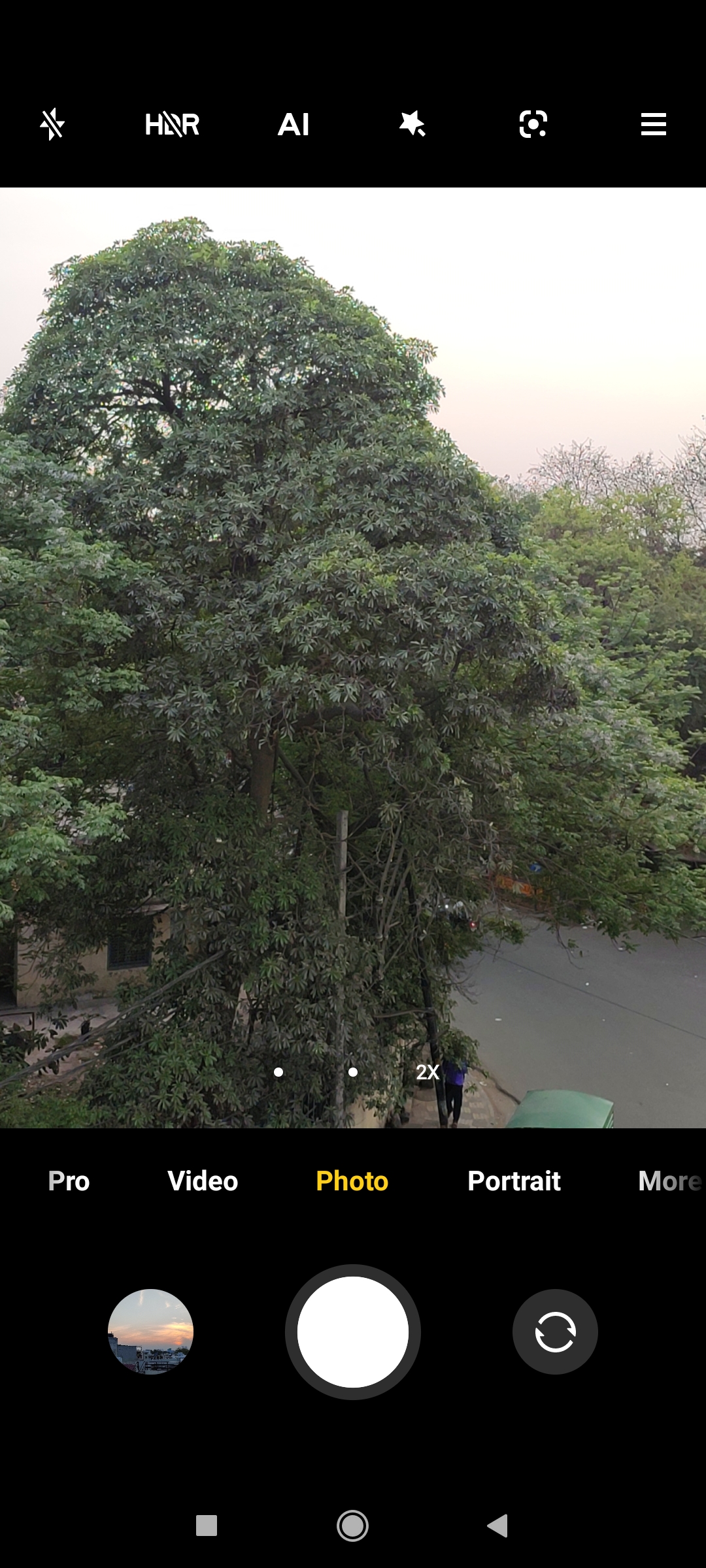Kiedy wysyłamy przez Gmaila plik o rozmiarze większym niż 25 MB, co stanowi limit załączników, Google automatycznie przesyła ten plik na dysk i wysyła go jako link do dysku Google. Jeśli więc odbiorca nie ma dostępu do Twojego dysku Google, może nie być w stanie otworzyć pliku i może pojawić się błąd „Odmowa dostępu do Dysku Google”. Dzieje się tak z większością użytkowników podczas wysyłania lub odbierania dużych plików w Gmailu. Aby pomóc Ci w rozwiązaniu problemu z odmową dostępu w przypadku Dysku Google, podajemy tutaj trzy sposoby rozwiązania tego problemu.
Przeczytaj także | Dowiedz się, które duże pliki zajmują miejsce na Dysku Google
jak zmienić dźwięk powiadomienia snapchata na Androida
Dlaczego widzisz błąd odmowy dostępu?
Spis treści
Jeśli plik nie otwiera się w Gmailu, może to być spowodowane kilkoma błędami:
- Nadawca nie udzielił Ci uprawnień do przeglądania pliku z dysku Google.
- Jesteś zalogowany na inne konto Google.
- Nadawca lub ktoś inny mógł odebrać Ci uprawnienia do wyświetlania pliku.
Napraw odmowę dostępu w problemie z Dyskiem Google
Powyższe przyczyny mogą powodować błąd „Odmowa dostępu do Dysku Google” podczas próby otwarcia pliku w Gmailu. Oto poprawki, które pomogą Ci przywrócić dostęp do Dysku Google i otworzyć plik.
1. Wypróbuj inne konto Google
Jeśli masz więcej niż jedno konto Google, może to być główną przyczyną problemów. Jak wspomniano powyżej, może się tak dziać, ponieważ jesteś zalogowany na inne konto Google. Oto jak przełączyć się na inne konto:

- Otwórz plik, który próbujesz otworzyć.
- Na stronie „Potrzebujesz dostępu” kliknij Przełącz konto z dołu.
- Teraz wybierz inne konto Google i zaloguj się.
Po zalogowaniu sprawdź, czy możesz teraz otworzyć plik.
2. Poproś nadawcę o przyznanie dostępu
Nadawca pliku nie udzielił Ci uprawnień do otwarcia pliku lub mógł odebrać Ci uprawnienia do wyświetlania lub otwierania pliku. Możesz więc ponownie poprosić nadawcę o przyznanie Ci dostępu.

- Otwórz plik z Gmaila, a zobaczysz stronę „Potrzebujesz dostępu”.
- Tutaj kliknij Poproś o dostęp .
- Nadawca otrzyma następnie wiadomość e-mail z prośbą o dostęp. Gdy zaakceptuje Twoją prośbę, otrzymasz kolejnego e-maila, po którym będziesz mógł otworzyć plik.
Ale ta metoda może zająć dużo czasu zarówno dla nadawcy, jak i dla Ciebie. Przejdźmy więc do następnego i najbardziej odpowiedniego rozwiązania tego problemu.
jak naprawić wyłączone Wi-Fi na Androidzie
3. Poproś nadawcę o udostępnienie bezpośrednio z Dysku Google
To najlepszy sposób na uniknięcie błędu „Odmowa dostępu” w Gmailu podczas udostępniania dużych lub wielu plików. Możesz poprosić nadawcę o udostępnienie pliku bezpośrednio przez Dysk Google. Oto jak to zrobić:
1. Otwórz Dysk Google i znajdź plik, który próbujesz wysłać przez Gmaila.

2. Plik znajdziesz w najnowszym pliku, który znajduje się w bocznym menu.
3. Tutaj kliknij plik i / lub wybierz wszystkie pliki, jeśli jest ich wiele.

4. Na powyższym pasku znajdź ikonę „udostępnij” i kliknij ją.

jak zmienić dźwięki powiadomień aplikacji
5. Na następnej stronie w podanym polu wprowadź identyfikator e-mail tej osoby lub imię i nazwisko, do którego chcesz wysłać pliki, i kliknij Gotowe.

6. Gdy jego identyfikator e-mail pojawi się w polu, możesz nacisnąć przycisk wysyłania od dołu.

Otóż to. Odbiorca będzie teraz mógł otwierać pliki w Gmailu. Możesz także zmienić ustawienia edycji pliku, jeśli nie chcesz, aby użytkownik wprowadzał zmiany w pliku, i wybierz opcję Przeglądarka zamiast Edytora.

To były najlepsze poprawki błędu „Odmowa dostępu do Dysku Google”. Mamy nadzieję, że dzięki tym wskazówkom będziesz mógł bez problemu sprawdzić swoje pliki na Dysku Google. Aby uzyskać więcej takich porad i wskazówek, bądź na bieżąco!
jak zrobić dźwięk powiadomienia
Komentarze na FacebookuMożesz również śledzić nas, aby otrzymywać natychmiastowe wiadomości techniczne pod adresem wiadomości Google lub dołącz do porad i wskazówek, recenzji smartfonów i gadżetów GadgetsToUse Telegram Group lub subskrybuj najnowsze filmy z recenzjami Kanał Youtube GadgetsToUse.